
Построение диаграмм в Microsoft Excel
Построение диаграмм в ms Excel 2007.
Диаграммы (от греч. diagramma изображение, рисунок, чертеж) являются средством наглядного представления данных и облегчают выполнение сравнений, выявление закономерностей и тенденций данных. Диаграммы существенно информативнее
так как они обеспечивают визуальное представление данных.
Для построения диаграмм (графиков) применяют различные программы: Microsoft Office Excel, Maple, Advanced Grapher и др. Применение этих программ позволяет создавать диаграммы и быстро сравнивать различные показатели, статистические данные и т. д. — можно вводить новые данные и сразу видеть изменения диаграммы.
Благодаря своей наглядности и удобству использования, диаграммы часто используются не только в повседневной работе менеджеров, инженеров, специалистов по промышленной безопасности и других служащих, но и при подготовке материалов презентаций, научных отчетов и т.п.
Диаграммы в основном состоят из геометрических объектов (точек, линий, столбиков, фигур различной формы и цвета) и вспомогательных элементов (осей координат, условных обозначений, заголовков и т. п.).
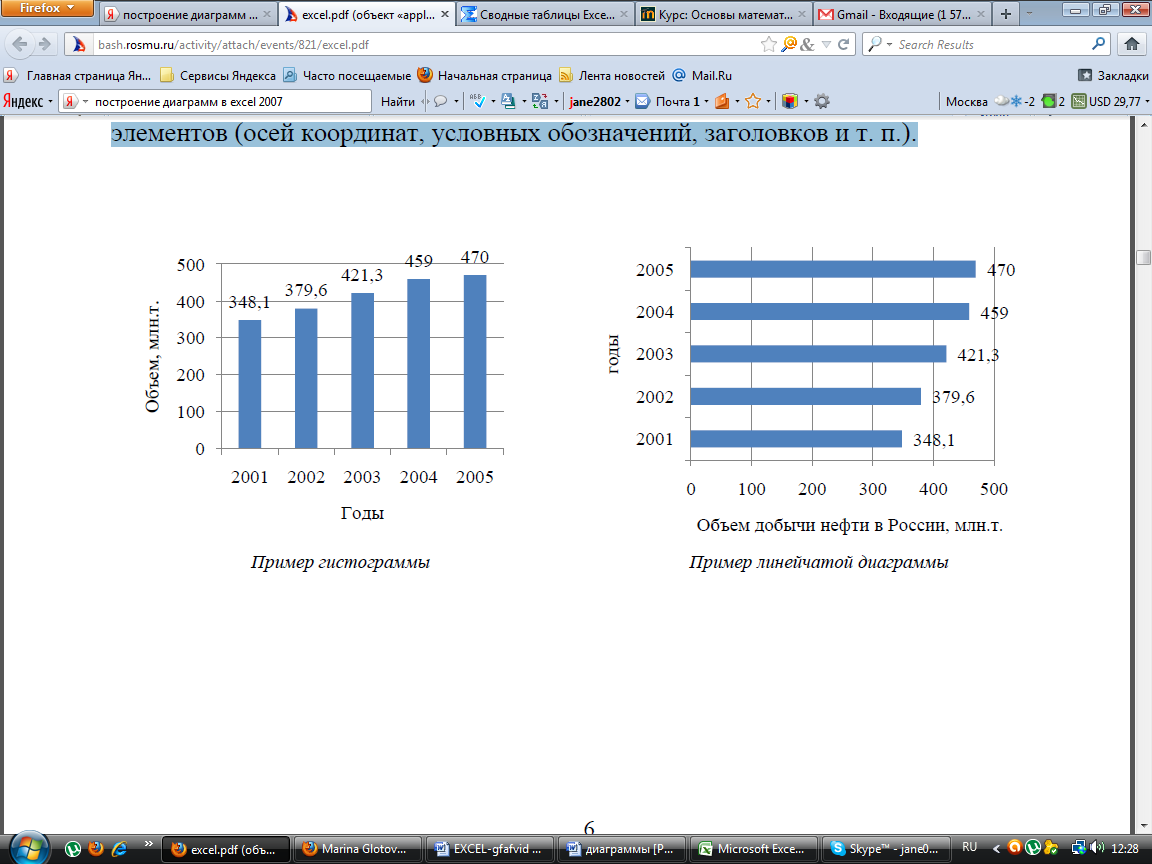
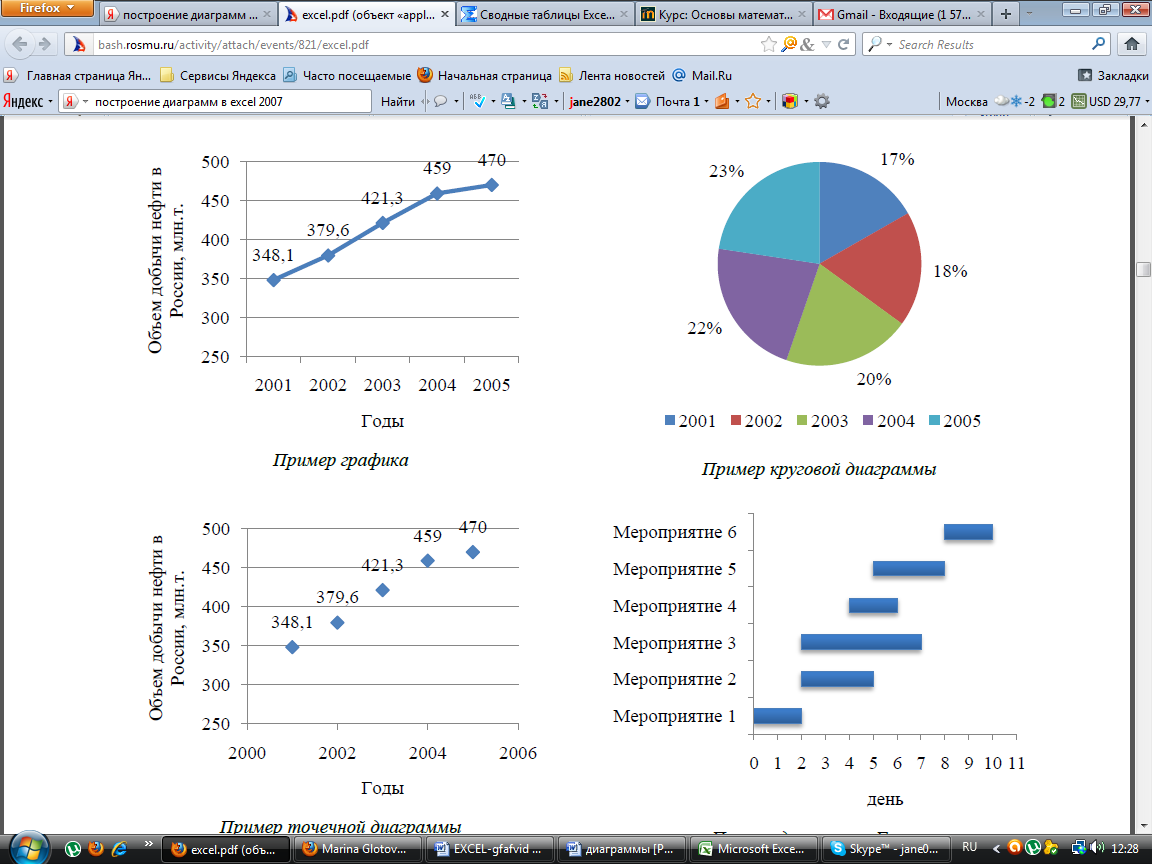
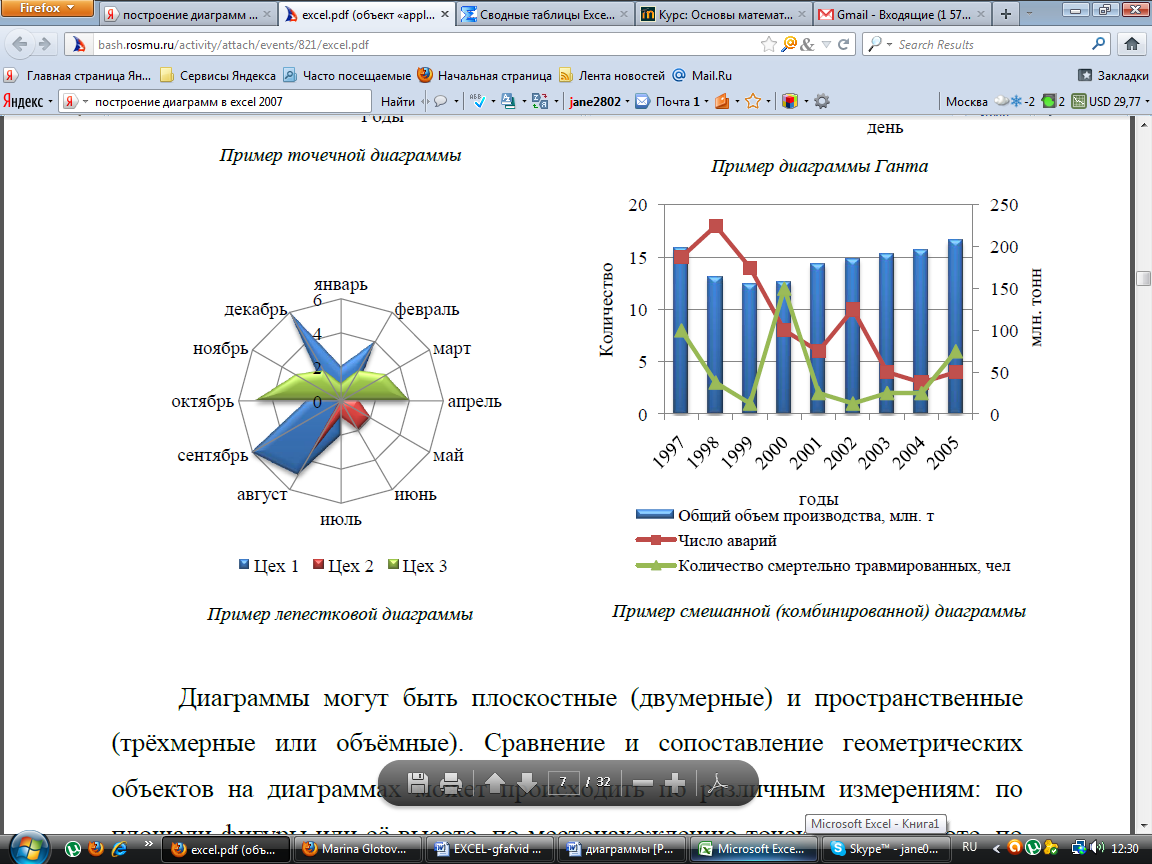
При построении диаграммы используют следующие понятия: ряд данных, категории, легенда.
Ряд данных - это наборы значений, отображаемых на диаграмме. Каждому ряду данных на диаграмме соответствует отдельный цвет или способ обозначения, указанный на легенде диаграммы. Диаграммы всех типов, кроме круговой, могут содержать несколько рядов данных.
Категории - (аргументы функции на оси Х) служат для упорядочения значений в рядах данных.
Легенда - это условные обозначения значений различных рядов данных на диаграмме. Она представляет собой рамку, в которой определяются узоры или цвета рядов или категорий данных на диаграмме.
Построение диаграмм
1. Для построения диаграммы необходимо ввести данные на лист 1 «Гистограмма».

2. Выберите данные, которые нужно показать на диаграмме.
3. На вкладке Вставка в группе Диаграммы щелкните Гистограмма -> Гистограмма с группировкой.

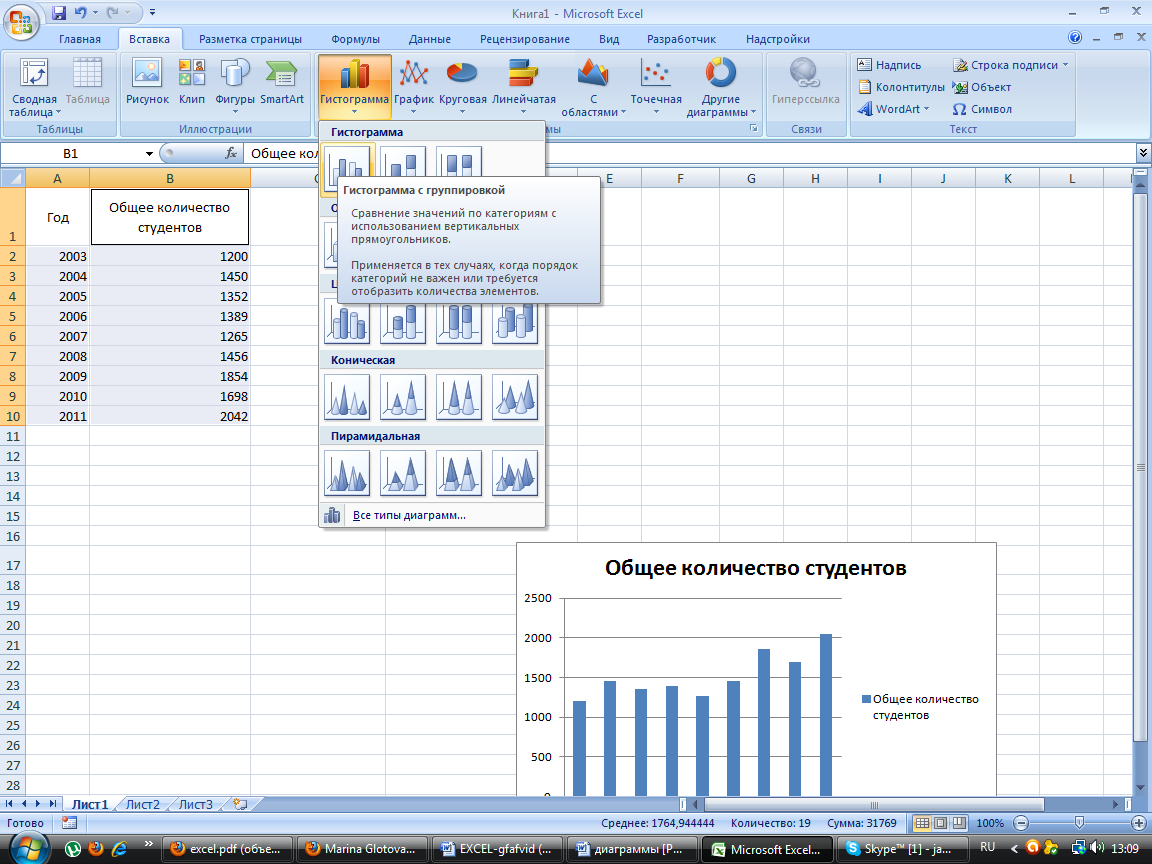
4. Получаем Гистограмму. Для еѐ редактирования щелкните на диаграмме область диаграммы. При этом появится панель Работа с диаграммами с вкладками Конструктор, Макет и Формат.
5. На вкладке Конструктор в группе Макеты диаграммы выберите нужный макет диаграммы.


6. На вкладке Конструктор в группе Стили диаграммы щелкните нужный стиль диаграммы.
7. Для изменения значений по оси Х необходимо правой кнопкой мышки щелкнуть по значениям оси Х графика и выбрать команду Выбрать данные.

8. Далее в окне Выбор источника данных нажать на команду Изменить в окне Подписи по горизонтальной оси.
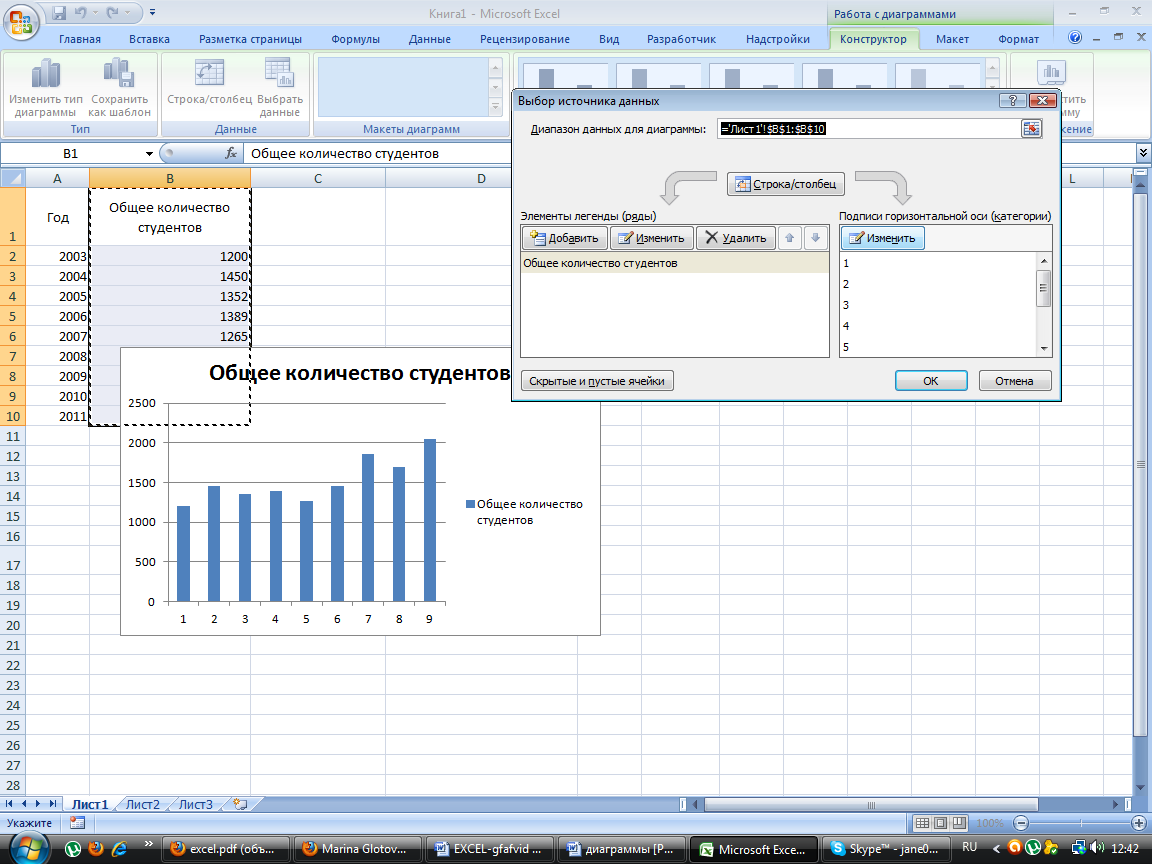

9. В появившемся окне Подписи окна выбрать Диапазон подписей оси (в нашем случае - это колонка Годы).
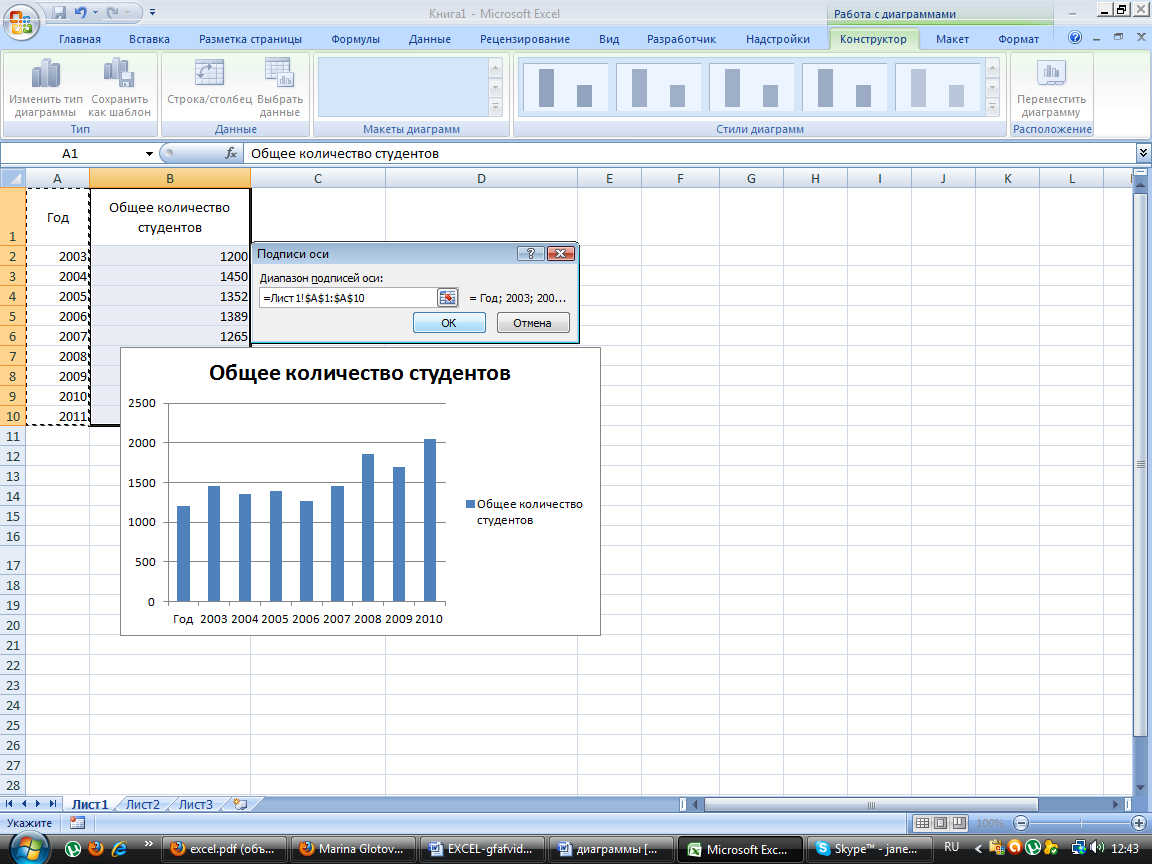

10. Добавьте для гистограммы Названия осей и Подписи данных у вершины снаружи. Для этого используйте Макеты диаграмм (на вкладке Конструктор) или команды Подписи (на вкладке Макет).
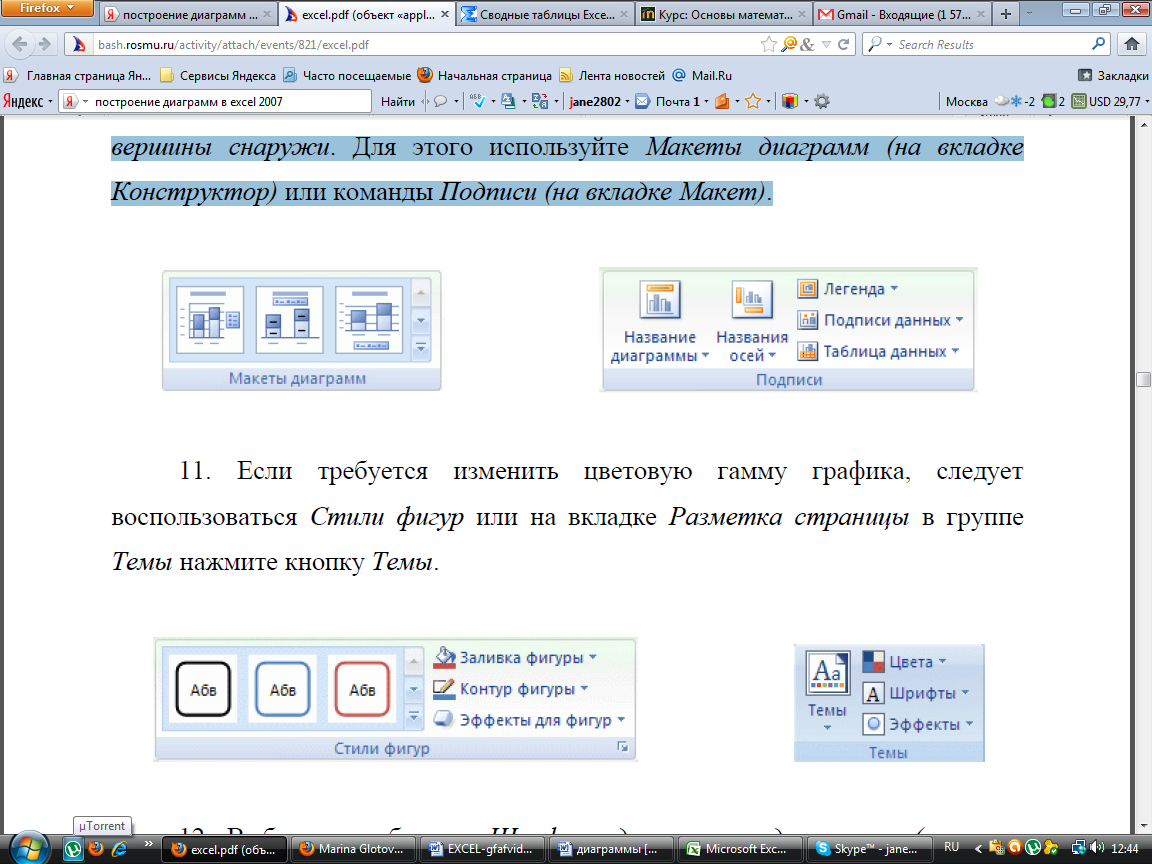
11. Если требуется изменить цветовую гамму графика, следует воспользоваться Стили фигур или на вкладке Разметка страницы в группе Темы нажмите кнопку Темы.
12. Выберете требуемые Шрифты для текста диаграммы и получите окончательный вид гистограммы.
